- Автор Jason Gerald [email protected].
- Public 2023-12-16 11:22.
- Соңғы өзгертілген 2025-01-23 12:24.
HP LaserJet 1010 Windows 7 пайда болғанға дейін көп уақыт бұрын шығарылған, сондықтан бұл принтерді Windows 7 компьютеріне орнату үйлесімділік мәселелеріне байланысты сәл қиын болуы мүмкін. Бақытымызға орай, Windows 7 жүйесінде LaserJet 1010 орнату үшін ұқсас HP принтерлер отбасынан басқа драйверді қолдануға болады.
Қадам
2 бөлімнің 1 бөлігі: Принтерді компьютерге қосу
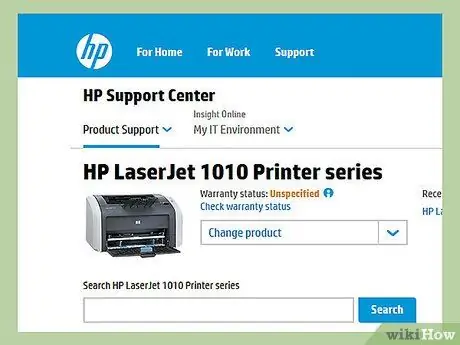
Қадам 1. HP LaserJet 1010 компьютерге қосыңыз
Мұны USB деректер кабелінің көмегімен жасаңыз. Кабельдің екінші ұшын әр құрылғының үйлесімді портына қосыңыз.
Қадам 2. Принтерді қуат көзіне қосыңыз
Содан кейін оны қосыңыз.
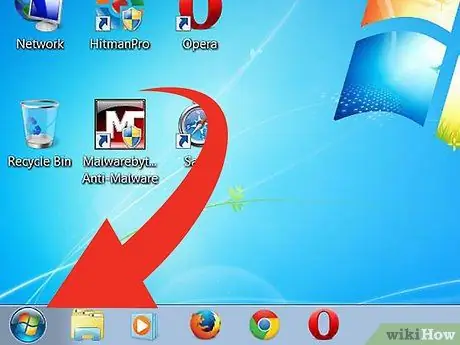
Қадам 3. Бастау түймешігін басыңыз
Ол экранның төменгі сол жақ бұрышында.
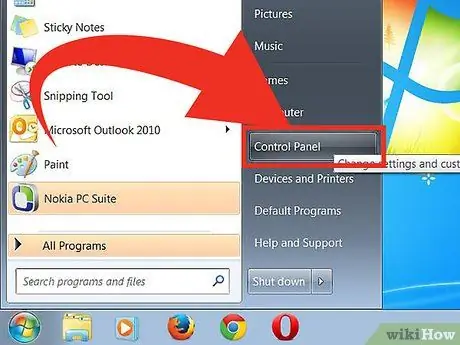
Қадам 4. Басқару тақтасын таңдаңыз
Құрылғылар мен принтерлер түймесін басыңыз.
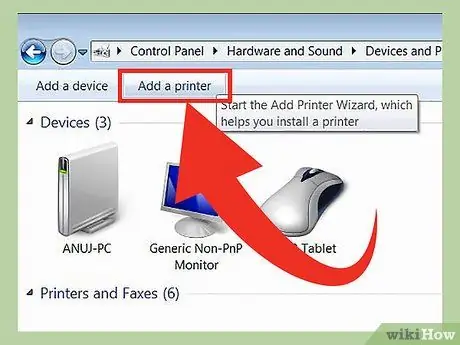
Қадам 5. Принтер қосу түймешігін басыңыз
Бұл опция терезенің сол жақ жоғарғы бұрышында.

Қадам 6. Жергілікті принтерді қосу таңдаңыз
Жалғастыру үшін Келесі түймесін басыңыз.
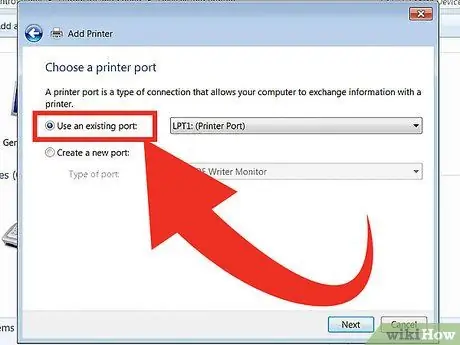
Қадам 7. Бар портты пайдалану опциясын таңдаңыз
Ашылмалы тізім пайда болады. Опциялардан «DOT4_001» таңдаңыз.
Келесі бетке өту үшін Келесі түймесін басыңыз
2/2 бөлімі: Параметрлерді конфигурациялау
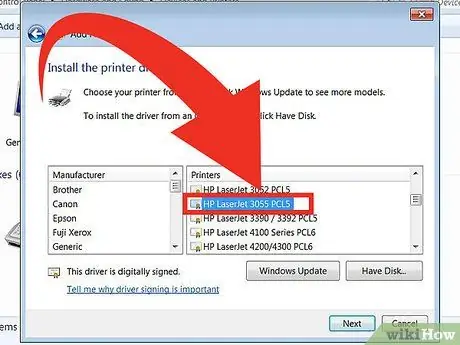
Қадам 1. Өндірушілер тізімінен HP таңдаңыз
Содан кейін принтерлер тізімінен HP LaserJet 3055 PCL5 таңдаңыз.
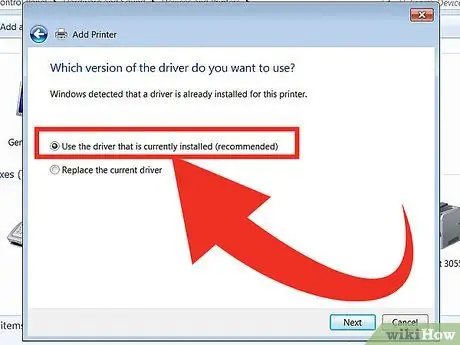
Қадам 2. Қазіргі уақытта орнатылған драйверді пайдалану пәрменін таңдаңыз
Жалғастыру үшін Келесі түймесін басыңыз.
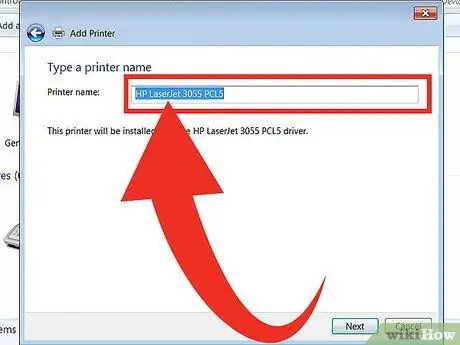
Қадам 3. Принтерге қажет атауды теріңіз
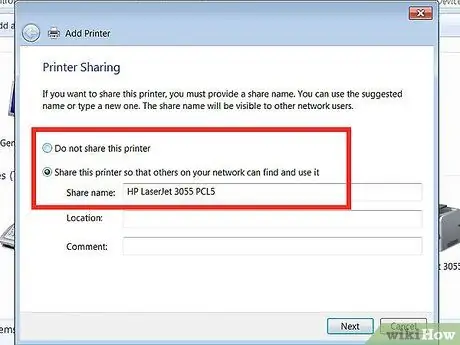
Қадам 4. Принтерді бөлісетіндігіңізді немесе бөліспейтіндігіңізді шешіңіз
Оны әдепкі принтер ретінде орнатуды таңдаңыз.
-
Аяқтағаннан кейін осы параметрлерді аяқтау үшін Аяқтау түймесін басыңыз.

HP LaserJet 1010 жүйесін Windows 7 -ге қосыңыз 11 -қадам Bullet1






